(延長された)Webのリストを調べながらAndroid向けのブラウザでは、どのブラウザが自分の期待に応えるのかを疑問に思うかもしれません。良いオールラウンドパッケージを探しているなら、 ボートブラウザ あなたが望んでいるものかもしれません! iOSのストックブラウザーの機能と一致する洗練された外観(および一部の機能)と、Google Chromeとの関連付けに使用されている(またはむしろ「使用された」)有名なマルチタブブラウジング機能を備えたBoat Browserは、最も人気のあるモバイルブラウザーの要素。これらには、高度なブックマークマネージャー、スマートアドレス/検索バー、ホームページで最もアクセスしたページの統合、スクリーンショットを撮るオプション、フルスクリーンサポート、組み込みのダウンロードマネージャー、ページ上のテキストを検索するオプション、高度なプライバシー機能、 Adobe Flashプレーヤーのサポート、複数のプラットフォームでのインスタントリンク共有、アプリからSD、キャッシュからSDへの機能、スムーズな移行効果。
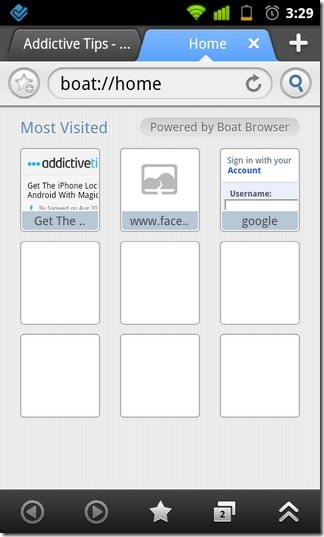
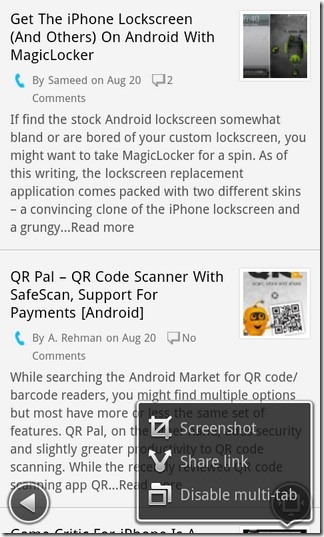
Boat Browserは、一見すると、Google Chromeによく似ています。マルチタブブラウジング、最も頻繁にアクセスするページにリンクするサムネイルのグリッドを持つホームページ、 ブックマークに追加 アドレスバー以外の機能。そのインターフェイスといくつかの機能は、iOSストックブラウザ(Mobile Safari)の1つを思い出させますが。たとえば、のUI 設定 メニューと通常表示からタブ表示に切り替えるオプション(下のバーの右から2番目のボタン)。
アドレスバーは入力されたキーワードを読み取り、関連する提案を提供して、目的のWebサイトにすばやくアクセスできるようにします。ブックマークマネージャを使用すると、ブックマークを表示、エクスポート/インポート、追加、削除、および同期(ローカル)できます。必要に応じて、ボートブラウザのマルチタブ機能を無効にすることができます。
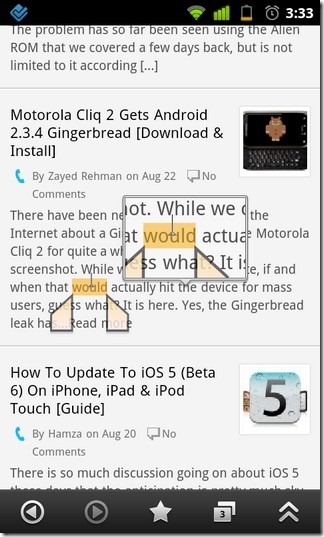
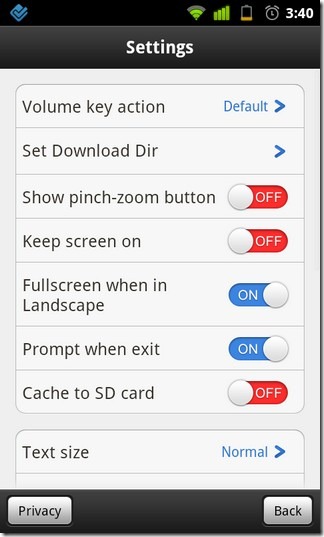
ボートブラウザを使用すると、 ボリュームキー タブを簡単に切り替えたり、ページを上下にスクロールしたり、ピンチしてページをズームイン/アウトしたりできます。 ページ内検索 開いているページで目的のキーワードを簡単に検索(および強調表示)できます。新しいタブを追加すると、ブラウザに洗練された 遷移、通常の表示からタブ表示にすばやく切り替えたり、戻ったりします。あります 日中/夜間モード 読みやすくするために使用できる機能も提供されます。ダウンロードしたデータはタップすることで見ることができます メニュー>ダウンロード。 のスクリーンショットをキャプチャ、保存、共有できます数回タップするだけで、Boat Browserでお気に入りのWebページを作成できます。さらに、Boat Browserには、デバイス上でのWebブラウジングを便利で安全にすることができるカスタマイズ機能とプライバシー機能が多数用意されています。
きちんとした、操作が簡単でスタイリッシュなWebブラウザを読者に提供しようとしていますが、ここで個人的なお気に入りを見つけました。あなたはどうですか?
PlayストアからBoat Browserをインストールする










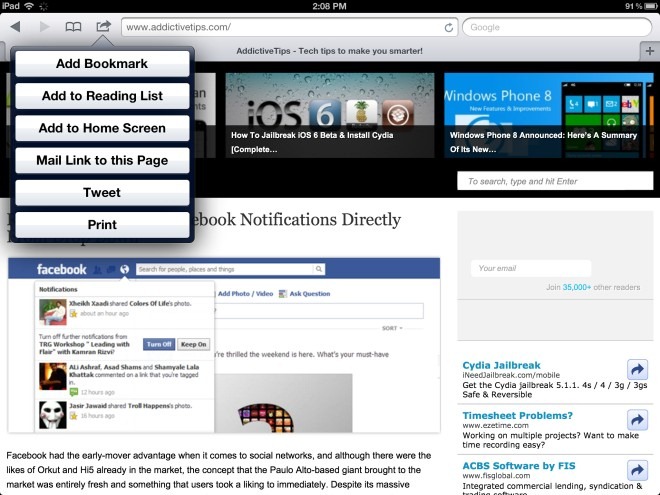


コメント